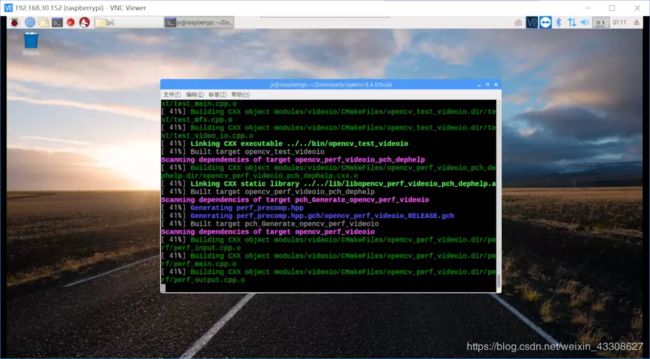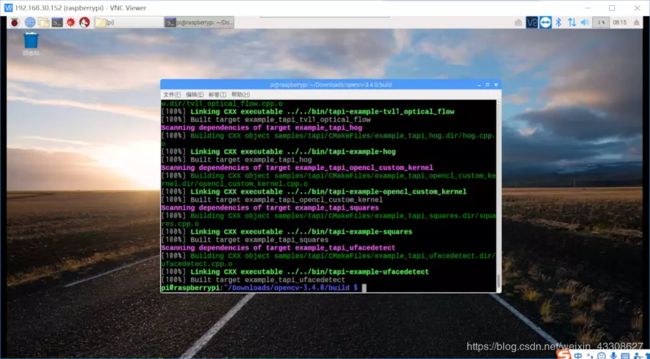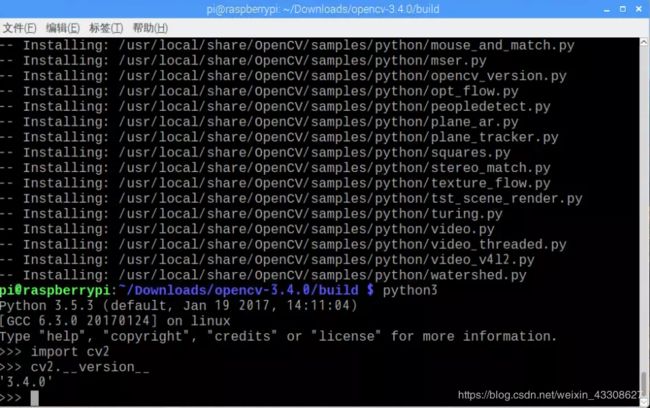树莓派下opencv3.4.0的安装与错误处理
1.opencv3.4.0的下载
1.可以在树莓派的终端界面通过wegt命令下载(但下载速度可能很慢)
终端输入下列代码进行下载
cd /home/pi/Downloads
wget https://github.com/Itseez/opencv/archive/3.4.0.zip
wget https://github.com/Itseez/opencv_contrib/archive/3.4.0.zip
2.也可以去官方进行下载
3.还可以使用百度网盘进行下载(这个网速应该还行)
现将网盘链接分享如下:
opencv-3.4.0.zip:
链接:https://pan.baidu.com/s/1MIK8uBezZK37ZwToCYxtJg
提取码:zwv3
opencv_contrib-3.4.0.zip:
链接:https://pan.baidu.com/s/1T60a0G4R9wWVWJrQwiGsdA
提取码:73jd
压缩包下载好之后就可以进行安装了
opencv3.4.0的安装
注意:本系统是基于树莓派的Raspbian系统
可以在树莓派中断直接进行解压缩及安装
第一步 安装好numpy
这个是python的科学计算库
树莓派终端输入以下代码
sudo pip3 install numpy
结果如下图所示

第二步 在树莓派设置中把根目录扩大到整个SD卡
树莓派终端输入以下代码
sudo raspi-config


选择Expand Filesystem,将根目录扩展到这个SD卡,充分利用SD卡的存储空间。如果不进行这一步,后续命令会出现卡死。退出设置界面,重启树莓派。
第三步 安装OpenCV所需的库
依次在终端输入以下命令进行安装
sudo apt-get install build-essential git cmake pkg-config -y
sudo apt-get install libjpeg8-dev -y
sudo apt-get install libtiff5-dev -y
sudo apt-get install libjasper-dev -y
sudo apt-get install libpng12-dev -y
sudo apt-get install libavcodec-dev libavformat-dev libswscale-dev libv4l-dev -y
sudo apt-get install libgtk2.0-dev -y
sudo apt-get install libatlas-base-dev gfortran -y
第四步 解压opencv压缩包
cd /home/pi/Downloads
unzip opencv-3.4.0.zip
unzip opencv_contrib-3.4.0.zip
注意:在官方或者网盘下载的兄弟们可以把这两个压缩包通过Fillzilla或者U盘等方法把文件传输到树莓派的/home/pi/Downloads目录下(一定不能错)。
第五步 配置编译文件
cd /home/pi/Downloads/opencv-3.4.0
mkdir build
cd build
cmake -D CMAKE_BUILD_TYPE=RELEASE -D CMAKE_INSTALL_PREFIX=/usr/local -D INSTALL_C_EXAMPLES=ON -D INSTALL_PYTHON_EXAMPLES=ON -D OPENCV_EXTRA_MODULES_PATH=/home/pi/Downloads/opencv_contrib-3.4.0/modules -D BUILD_EXAMPLES=ON -D WITH_LIBV4L=ON PYTHON3_EXECUTABLE=/usr/bin/python3.5 PYTHON_INCLUDE_DIR=/usr/include/python3.5 PYTHON_LIBRARY=/usr/lib/arm-linux-gnueabihf/libpython3.5m.so PYTHON3_NUMPY_INCLUDE_DIRS=/home/pi/.local/lib/python3.5/site-packages/numpy/core/include ..
注意:此处为一行代码,不要分行
接下来就是漫长的等待了,这个过程可能你可以去做一些别的事情

上面两图就是配置成功和配置失败的界面,失败的话就得按照上述方法继续配置
第六步 编译
保证树莓派有至少5G的存储空间,建议本命令用树莓派桌面上的命令行工具运行,而不要使用远程ssh连接。因为执行命令时间太长,中途如果ssh断线的话无法得知是否已经安装完毕。
cd /home/pi/Downloads/opencv-3.4.0/build
make && sudo make install
第七步 测试
python3
import cv2
cv2.__version__
编译过程中出现的问题
1.在编译到75%左右时可能会出现openc_contrib 提示缺少boostdesc_bgm.i文件而出错
这个是由于官方所给的那两个包不全,(没有此错误的可以忽略)
解决方法如下:
可以在我的百度云盘里下载然后将所有带i结尾的文件全部都拷贝到 opencv_contrib/modules/xfeatures2d/src/ 路径下即可
树莓派安装opencv时丢失的文件:
链接:https://pan.baidu.com/s/1xi6_5NuTFiP4SD649FgIJw
提取码:mbsj
然后继续上面的编译操作即可
2.在编译到94%左右时可能会出现fatal error: opencv2/xfeatures2d/cuda.hpp: 没有那个文件或目录的错误标志 (没有此错误的可以忽略)
这个是由于之前在树莓派的python2环境下安装了opencv所致
解决方法如下:
将/home/pi/Downloads/opencv_contrib-3.4.0/modules/xfeatures2d/include/opencv2目录下的xfeatures2d文件夹和xfeatures2d.hpp文件复制粘贴到
/home/pi/Downloads/opencv-3.4.0/modules/stitching/include/opencv2目录下即可解决,
3.对于树莓派4B,在编译到99%左右时可能会出现
make[2]: *** [modules/python3/CMakeFiles/opencv_python3.dir/build.make:63:modules/python3/CMakeFiles/opencv_python3.dir/__/src2/cv2.cpp.o] 错误 1
make[1]: *** [CMakeFiles/Makefile2:21769:modules/python3/CMakeFiles/opencv_python3.dir/all] 错误 2
make: *** [Makefile:163:all] 错误 2
的错误标志(没有此错误的可以忽略)
这个可能是由于系统版本不同和树莓派版本的不兼容所致
解决方法如下:
首先找到/home/pi/Downloads/opencv-3.4.0/modules/python/src2 中的cv2.cpp文件,
然后在第885行把char* 改成 const char* 即可解决,最后继续上面的编译操作即可。
这样,opencv的安装问题就解决了,此方法本人亲测有效,希望能给大家带来帮助
本人在安装opencv3.4.0时也查看了许多大佬的笔记,非常感谢各位大佬的帮助,希望此博客也可以帮助刚刚接触opencv的你们,此篇博客中若有错误,欢迎大家指正交流!!!
若要转载请注明出处!!!